openscad
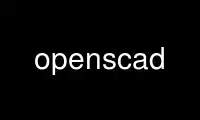
This is the command openscad that can be run in the OnWorks free hosting provider using one of our multiple free online workstations such as Ubuntu Online, Fedora Online, Windows online emulator or MAC OS online emulator
PROGRAM:
NAME
openscad - script file based graphical CAD environment
SYNOPSIS
openscad [options] [file]
DESCRIPTION
This manual page documents briefly the openscad command.
openscad is a software for creating solid 3D CAD objects. It focuses on CAD aspects rather
than artistic ones.
OpenSCAD will start as a graphical program unless export options are given (see below).
For the usage of the GUI and a description of the OpenSCAD language see the OpenSCAD user
manual at http://en.wikibooks.org/wiki/OpenSCAD_User_Manual.
OPTIONS
-o outputfile
Export the given file to outputfile in STL, OFF, AMF, DXF, SVG, or PNG format,
depending on file extension of outputfile. If this option is given, the GUI will
not be started.
Additional formats, which are mainly used for debugging and testing (but can also
be used in automation), are AST (the input file as parsed and serialized again),
CSG (an OpenSCAD language representation of the input file with calculations done
and module calls applied), TERM (the constructive solid geometry expression passed
to OpenCSG). If outputfile is null, no output file will be written, but the file
will still be evaluated and all echo commands will be written to the standard error
output. (The rendering process will still take place if the --render option is
given.)
-d file.deps
If the -d option is given, all files accessed while exporting are written to the
given deps file in the syntax of a Makefile.
-m make_command
If a nonexisting file is accessed during OpenSCAD's operation, it will try to
invoke make_command missing_file to create the missing file, and then read it
again.
-D var=val
This option can be used to assign constant values to OpenSCAD variables. The
variable's value is an expression, so if this mechanism is used to assign strings,
care has to be taken that the shell does not consume quotation marks. More than
one -D option can be given.
--render
If exporting an image, render the model fully. (Default is preview)
--preview[=throwntogether]
If exporting an image, use an OpenCSG preview (optionally in throwntogether mode
for quicker rendering).
--csglimit=limit
If exporting an image as an OpenCSG preview, stop rendering after encountering
limit elements to avoid runaway resource usage.
--camera=transx,transy,transz,rotx,roty,rotz,distance
If exporting an image, use a Gimbal camera with the given parameters. Rot is
rotation around the x, y, and z axis, trans is the distance to move the object in
the x, y, and z directions, and distance is the distance between the camera and the
center of the object.
--camera=eyex,eyey,eyez,centerx,centery,centerz
If exporting an image, use a Vector camera with the given parameters. The first
three are for the Eye position, while the next three are for the Center (or target)
that the camera will look at. The 'up' vector is not currently supported.
--viewall
If exporting an image, adjust camera distance to fit the whole design in the frame
--autocenter
If exporting an image, center the design in the frame
--imgsize=width,height
If exporting an image, specify the pixel width and height
--projection=[o|ortho|p|perspective]
If exporting an image, specify whether to use orthographic or perspective
projection
--colorscheme=scheme
If exporting an image, use the specified color scheme for the rendering. scheme
can be any of Cornfield, Sunset, Metallic, Starnight, BeforeDawn, Nature or
DeepOcean.
-v, --version
Show version of program.
--info Show which versions of libraries were used to compile the program, and which OpenGL
details are discovered.
COMMAND LINE EXAMPLES
Render example001.scad into the .stl format (raw triangle data):
openscad -o example001.stl examples/example001.scad
Compile a 2d image using a camera rotated 25 degrees in x and 35 in z, distance 500, with
orthographic projection:
openscad -o o.png o.scad --camera=0,0,0,25,0,35,500 --projection=ortho
Set the 'mode' variable in example017 so that it will render only the parts of the shape.
Export to a .dxf file.
openscad -x example017.dxf -D'mode="parts"' examples/example017.scad
Use openscad online using onworks.net services
